どうも、にゅーすばんくです。
皆さんは自分のiPhoneのシリアル番号やIMEI番号をご存知でしょうか?
iPhoneの修理を出すときや保証状況を確認するときなど、iPhoneのシリアル番号などが必要なときってたまにあります。
以前まではiPhone本体背面に刻印されていたのですが、最近だと本体に記載もないのでシリアル番号やIMEI番号の調べ方が分からないという方もいるでしょう。
またiPhoneが故障している方であれば、iPhoneから以外でシリアル番号やIMEI番号を調べる方法を探している方もいるかもしれません。
そこでこの記事では、iPhoneのシリアル番号・IMEI番号を調べる全ての方法を詳しく解説したいと思います。
目次
iPhoneのシリアル番号を調べる方法
iPhoneのシリアル番号を調べる・確認するには以下の方法があります。
- 設定の「情報」からシリアル番号を調べる
- iTunesからシリアル番号を調べる
- Appleのサイトからシリアル番号を調べる
- iPhoneの外箱からシリアル番号を調べる
では、それぞれの詳しく解説していきたいと思います。
設定の「情報」からシリアル番号を調べる
iPhone本体が操作可能であれば、こちらで紹介する方法が一番楽で簡単だと思います。
設定アプリの「一般」から「情報」をタップすると、自身のシリアル番号を確認することができます。
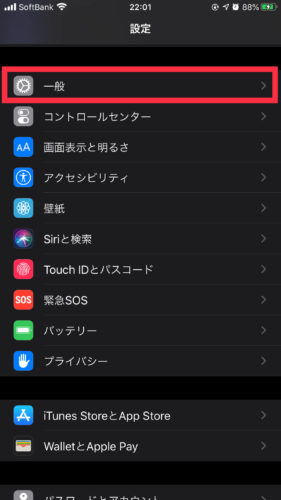 | 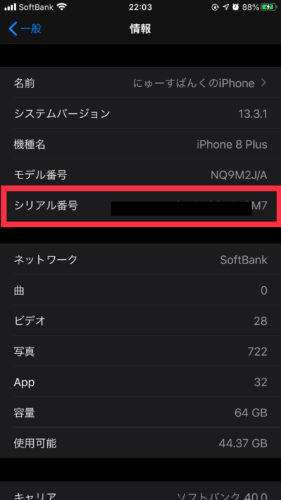 |
iTunesからシリアル番号を調べる
iPhoneとパソコンを接続した状態でiTunesを開くと、デビアス名の下にシリアル番号が記載されています。
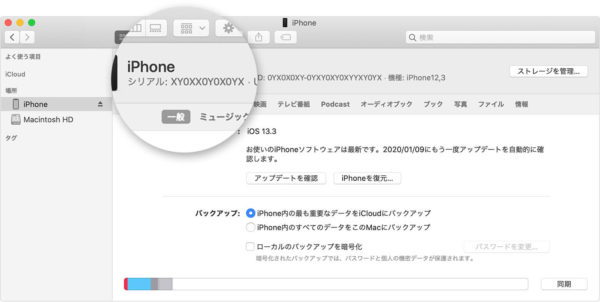
Appleのサイトからシリアル番号を調べる
iPhoneが紛失などして手元にない場合でも、appleid.apple.comから以下の手順でお使いのiPhoneのシリアル番号を調べることができます。
- 上記サイトにアクセスする
- お使いのAppleIDでサインインする
- 画面下の「デバイス」セクションを表示する
- デバイスを選択してシリアル番号・IMEI番号を表示する
iPhoneの外箱からシリアル番号を調べる
iPhoneの外箱のバーコードラベルにもシリアル番号は記載されています。
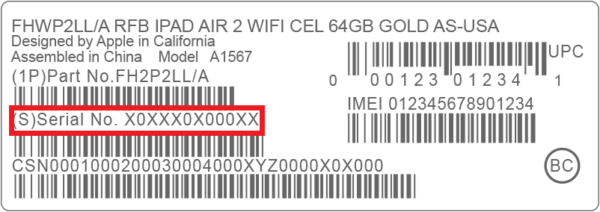
iPhoneのIMEI番号を調べる方法
iPhoneのIMEI番号は以下の方法で調べることができます。
- 設定の「情報」からIMEI番号を調べる
- iPhoneのSIMカードトレイからIMEI番号を調べる
- iPhone本体の背面からIMEI番号を調べる
- AppleのサイトからIMEI番号を調べる
- iPhoneの外箱からIMEI番号を調べる
では、それぞれ詳しく解説していきたいと思います。
設定の「情報」からIMEI番号を調べる
シリアル番号と同様に設定アプリから「一般」から「情報」をタップすると、自分のiPhoneのIMEI番号を調べることができます。
iPhoneのSIMカードトレイからIMEI番号を調べる
iPhone6S以降の下記モデルには、SIMカードのトレイ部分にIMEI番号が印字されています。
- iPhone SE (第 2 世代)
- iPhone 11
- iPhone 11 Pro
- iPhone 11 Pro Max
- iPhone XS
- iPhone XS Max
- iPhone XR
- iPhone X
- iPhone 8
- iPhone 8 Plus
- iPhone 7
- iPhone 7 Plus
- iPhone 6s
- iPhone 6s Plus
iPhoneが操作できずに設定アプリから情報を確認できない場合は、SIMカードトレイを調べてみるといいでしょう。
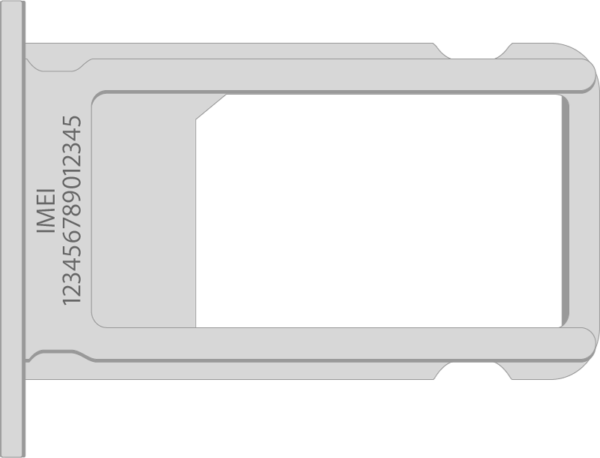
iPhone本体の背面からIMEI番号を調べる
iPhone5~iPhone6までの下記モデルは、本体背面にIMEI番号が記載されています。
- iPhone6
- iPhone6 Plus
- iPhone SE(第一世代)
- iPhone5S
- iPhone5C
- iPhone5

iPhoneの外箱からIMEI番号を調べる
iPhoneの外箱のバーコードラベルにもIMEI番号は記載されています。
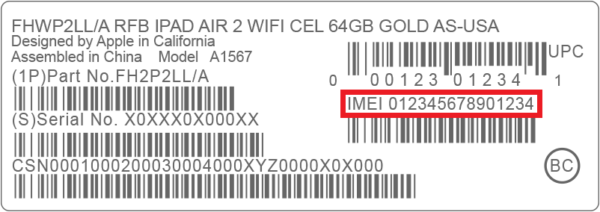
最後に
iPhoneのシリアル番号・IMEI番号を調べる方法を解説しましたが、いかがだったでしょうか?
iPhoneを修理に出したりAppleに問い合わせるときに必要な情報なので、ぜひ今回の記事を参考にしていただけたらと思います。
以上、最後まで読んでいただき感謝!感謝!

